Supprimer des pages d'un PDF En ligne
1. pdfFiller.
pdfFiller est un fantastique éditeur de PDF en ligne que vous pouvez utiliser pour supprimer des pages de votre fichier PDF. Il est très facile à utiliser et est doté de nombreuses fonctionnalités qui vous permettent de faire beaucoup plus que simplement éditer vos documents.
Voici comment vous pouvez utiliser pdfFiller pour supprimer des pages de votre fichier PDF.
- Ajoutez, téléchargez ou importez un fichier PDF dont vous souhaitez supprimer des pages.
- Sur la page d'édition, regardez dans votre coin gauche et cliquez sur l'icône qui représente une page avec un engrenage.
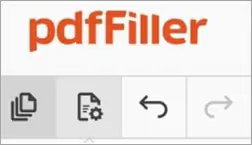
- Dans la fenêtre qui suit, sélectionnez les pages que vous souhaitez supprimer et cliquez sur l'icône de la corbeille que vous voyez en haut.
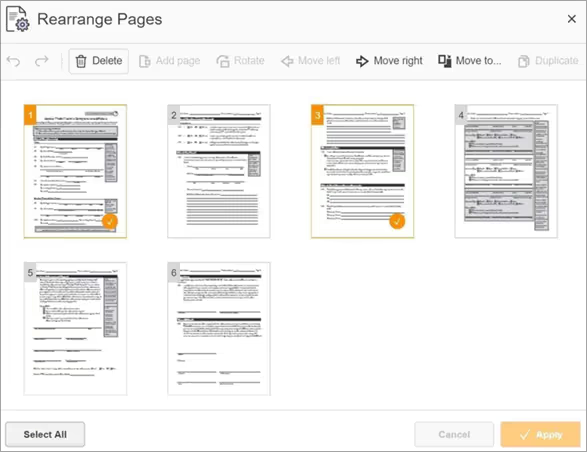
- Votre page est maintenant supprimée. Cliquez sur appliquer pour sauvegarder les modifications apportées.
2. PDF24Tools.
Dans l'option "Outils" du site, vous trouverez toutes les actions que vous pouvez effectuer sur votre PDF.
Pour utiliser ce logiciel de suppression de pages PDF, procédez comme suit :
- Allez sur le site web.
- Cliquez sur Supprimer les pages PDF.
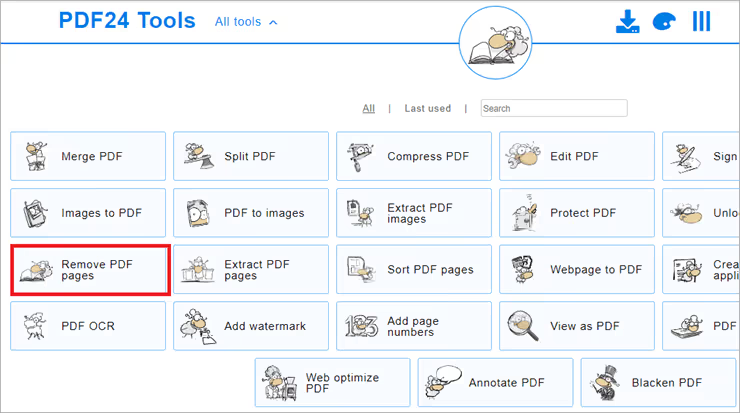
- Cliquez sur Choisir un fichier.
- Sélectionnez le PDF dont vous voulez supprimer les pages.
- Cliquez sur Ok.
- Pour supprimer une page, il suffit de cliquer dessus.
- Sélectionnez Créer un PDF.
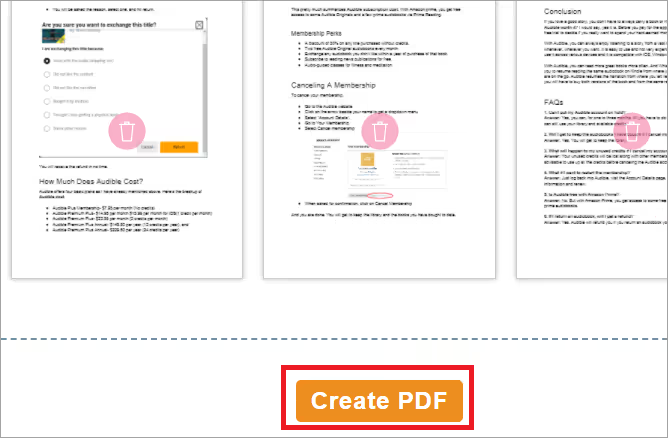
3. Freepdfconvert.
Il y a beaucoup de choses que vous pouvez faire avec votre PDF sur ce site. Cliquez sur l'option Tous les outils dans le coin supérieur droit. Vous pouvez travailler sur plusieurs fichiers PDF sur ce site Web.
Suivez les étapes ci-dessous :
- Allez sur le site web.
- Cliquez sur Tous les outils.
- Sélectionnez Supprimer les pages PDF dans le menu déroulant.
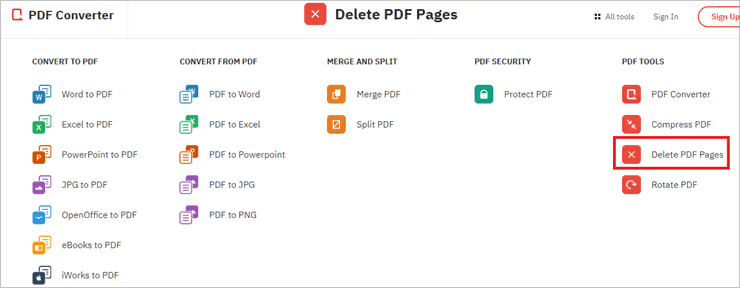
- Cliquez sur Choisir le fichier PDF.
- Sélectionnez le fichier et cliquez sur Ok pour l'ouvrir sur le site.
- Sélectionnez les pages que vous voulez supprimer.
- Cliquez sur Supprimer la sélection.
- Allez maintenant à Appliquer les changements.
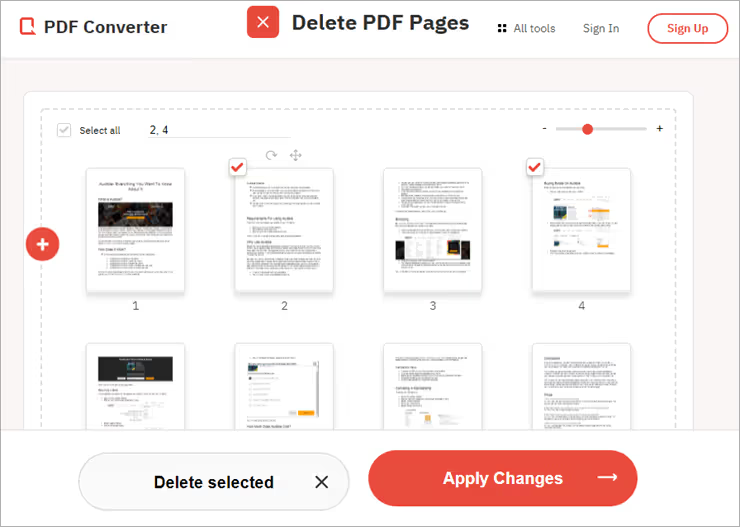
- Vous pouvez maintenant télécharger le fichier modifié ou l'envoyer sur Google Drive.
4. Sejda.
Sejda est un autre site Web où vous pouvez faire beaucoup de choses avec votre PDF. Cliquez simplement sur l'option Tous les outils et choisissez votre travail.
- Allez sur le site web.
- Cliquez sur Tous les outils.
- Dans la liste déroulante, sélectionnez Supprimer les pages sous l'intitulé "AUTRE".
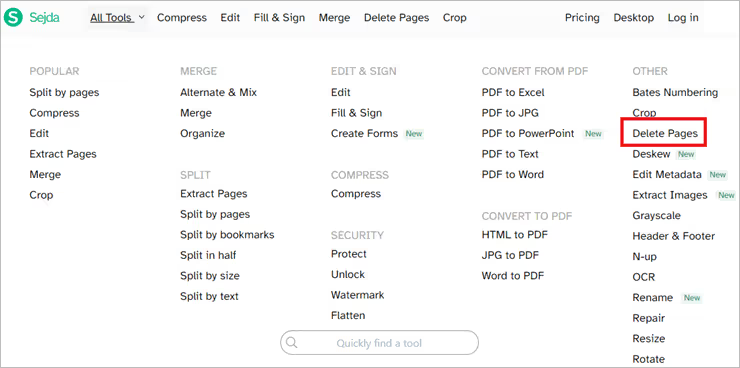
- Cliquez sur Télécharger les fichiers PDF.
- Sélectionnez les fichiers et cliquez sur OK.
- Passez votre curseur sur les pages que vous voulez supprimer.
- Cliquez sur l'icône de la poubelle pour les supprimer.
- Sélectionnez Appliquer les modifications.
Supprimer des pages d'un PDF sous Windows
Si vous êtes adepte des applications ou si vous perdez souvent l'accès à l'internet, voici quelques applications qui fonctionneront aussi merveilleusement bien que les sites web.
1. PDF Element.
Prix :
- PDFelement Standard : $6.99/mo
- PDFelement Pro : $9.99/mo
Pour la plupart des fonctions, vous pouvez utiliser la version gratuite de l'élément PDF, y compris la suppression de pages PDF.
- Téléchargez et installez l'application.
- Lancez l'application.
- Cliquez sur Ouvrir un fichier.
- Sélectionnez le fichier PDF.
- Cliquez sur OK.
- Allez dans l'onglet Pages.
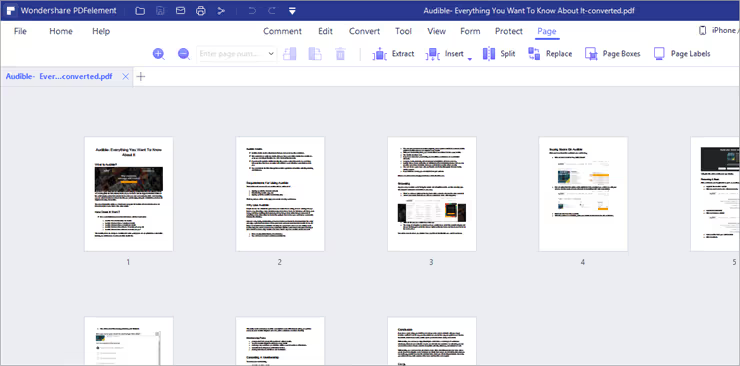
- Passez votre curseur sur les pages que vous voulez supprimer.
- Cliquez sur l'icône de la poubelle.
- Allez dans Fichiers et sélectionnez Enregistrer ou Enregistrer sous pour enregistrer la copie modifiée de votre PDF.
2. PDFZilla.
Il s'agit probablement de l'application la plus simple que vous pourrez trouver sur Windows pour supprimer des pages PDF. En quelques clics, vous aurez terminé.
- Téléchargez et installez l'application.
- Lancez l'application.
- Cliquez sur Ouvrir.
- Sélectionnez le fichier PDF.
- Cliquez sur OK.
- Cliquez sur "Supprimer les pages sélectionnées" pour supprimer les pages que vous avez sélectionnées.
- Cliquez sur supprimer les pages impaires ou paires pour supprimer les pages impaires ou paires.
- Sélectionnez Enregistrer pour sauvegarder le PDF modifié.
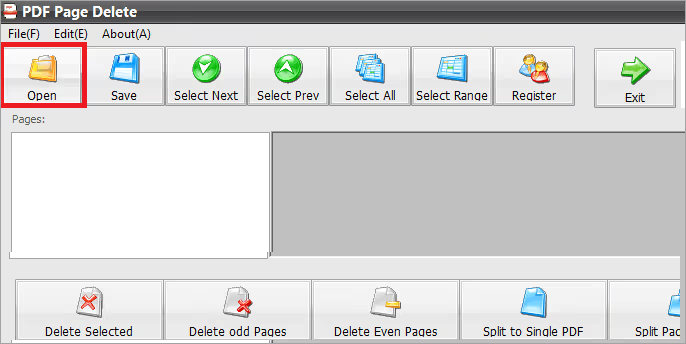
3. PDFill.
Prix :
- Version professionnelle : 19,99 $ pour un utilisateur
- Version Entreprise : 39,99 $ pour un utilisateur
Cette application est un peu complexe à utiliser, mais la version de base possède à peu près tout ce dont vous aurez besoin pour travailler sur le PDF. Lorsque vous installez l'application, vous obtenez trois parties différentes : l'éditeur PDF, les outils PDF et le rédacteur PDF.
Vous aurez besoin de PDF Tools pour supprimer des pages PDF.
- Téléchargez et installez PDFill.
- Lancez PDF Tools.
- Cliquez sur Diviser ou Réorganiser les pages.
- Dans la fenêtre qui s'ouvre, sélectionnez l'option Supprimer les pages.
- Mettez les numéros de page que vous voulez supprimer dans la case située à côté de l'option de suppression de page.
- Cochez la case à côté de l'option Ouvrir le PDF extrait.
- Cliquez sur Enregistrer sous.
- Choisissez le nom du fichier et sa destination.
- Cliquez sur Enregistrer.
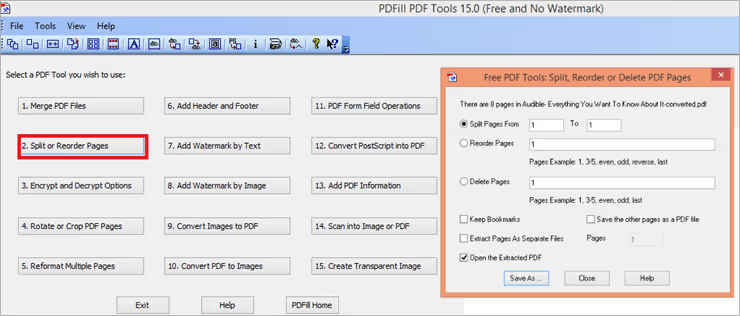
4. PDF Eraser.
Voici une autre application facile à utiliser pour Windows.
- Téléchargez et installez l'application.
- Lancez PDF Eraser.
- Cliquez sur l'option Coupeur de page.
- Cliquez sur Ouvrir dans la fenêtre pop-up.
- Sélectionnez le fichier que vous voulez ouvrir.
- Sélectionnez l'une des options Supprimer la sélection/ Supprimer les impairs/ Supprimer les pairs.
- Cliquez sur Enregistrer.
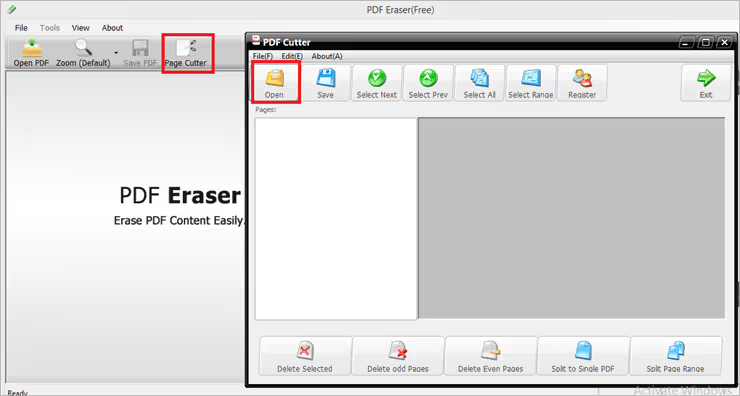
Supprimer des pages PDF sous MacOS
1. Preview.
Sur Mac, Preview est comme une application miracle. Il n'y a presque rien que vous ne puissiez faire avec Preview.
Les étapes pour supprimer les pages PDF sont :
- Double-cliquez sur le PDF pour l'ouvrir dans Aperçu.
- S'il s'ouvre dans un autre lecteur PDF, fermez-le et utilisez l'option Ouvrir avec pour l'ouvrir avec Aperçu.
- Cliquez sur Afficher.
- Sélectionnez Sidebar, puis Thumbnails pour afficher toutes les pages sous forme de vignettes dans la barre latérale.
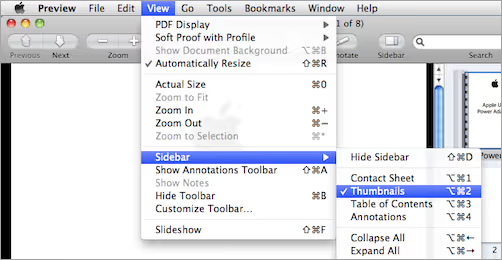
- Sélectionnez toutes les pages que vous souhaitez supprimer. Utilisez la touche de commande pour sélectionner plusieurs pages.
- Allez dans l'onglet Modifier.
- Sélectionnez Supprimer.
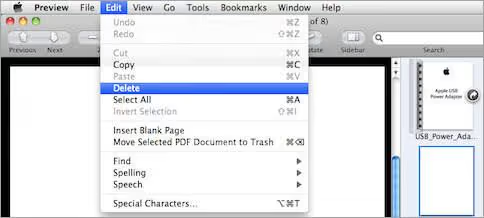
- Sauvegardez votre fichier.
2. Kdanmobile.
C'est l'un des outils les plus simples à utiliser pour macOS.
- Depuis le site web, téléchargez et installez l'application pour Mac.
- Lancez le lecteur de PDF.
- Ouvrez votre fichier dans l'application à partir de Fichiers et sélectionnez Ouvrir.
- Allez à Page Edit.
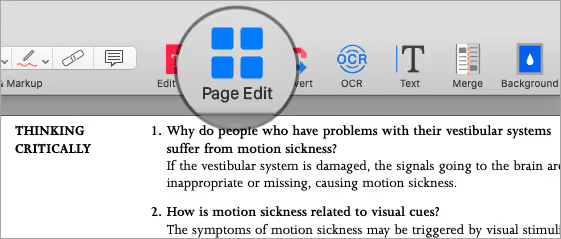
- Sélectionnez les pages que vous voulez supprimer.
- Cliquez sur le bouton Supprimer.
- Dans la boîte de dialogue de confirmation, cliquez sur supprimer.
- Allez à FIle.
- Sélectionnez Enregistrer pour sauvegarder votre fichier.
3. Movavi PDFChef.
Prix : 29,95 $ par utilisateur et par an
Si vous ne disposez pas d'un aperçu, vous pouvez utiliser PDFChef pour supprimer facilement les pages d'un PDF sur Mac.
- Installez et ouvrez le programme sur votre Mac.
- Ajoutez les fichiers PDF à PDFChef par glisser-déposer.
- Allez sur les vignettes des PDF.
- Choisissez la page PDF que vous souhaitez supprimer.
- Cliquez avec le bouton droit de la souris et sélectionnez Supprimer pour supprimer les pages.
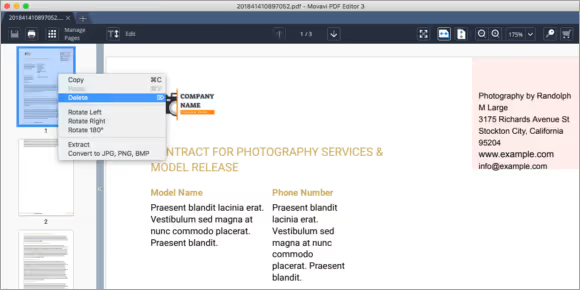
- Une fois supprimées, allez dans Fichier>Enregistrer pour sauvegarder les modifications.
4. FineReader Pro pour Mac.
Prix : $129.99
FineReader a une interface utilisateur un peu encombrée, mais il est efficace dans ce qu'il fait.
- Téléchargez et installez l'application.
- Lancez FineReader Pro.
- Cliquez sur Ouvrir pour ouvrir le fichier PDF.
- Sélectionnez Editer.
- Dans la barre latérale, vous verrez les vignettes des pages.
- Sélectionnez la page que vous souhaitez supprimer et cliquez sur l'icône de la poubelle.
- Cliquez sur l'icône "Enregistrer" pour sauvegarder le fichier modifié.
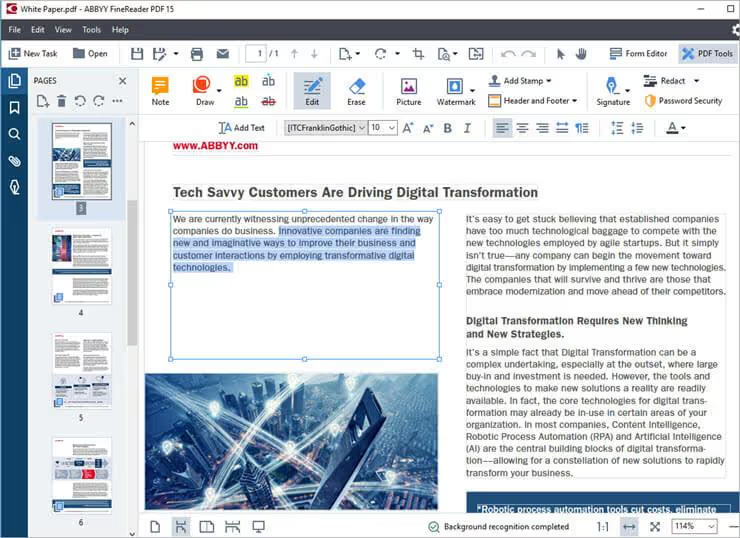
Suppression de pages d'un PDF sous Android
Les utilisateurs d'Android trouvent des applications pour tout. Nous vous présentons donc quelques applications fantastiques vers lesquelles vous pouvez vous tourner lorsque vous souhaitez supprimer des pages de pdf.
1. PDF Page Remover.
L'effacement gratuit des pages dans cette application est extrêmement lent. Vous pouvez donc utiliser la version gratuite lorsque vous n'êtes pas pressé de revenir à votre pdf. Cependant, faites un achat in-app pour supprimer des pages rapidement.
Les étapes comprennent :
- Installez et lancez l'application.
- Cliquez sur le signe Plus pour ajouter le document PDF dont vous voulez supprimer des pages.

- Sélectionnez la page que vous voulez supprimer
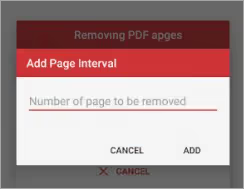
- Si vous souhaitez ajouter d'autres pages à supprimer, sélectionnez Ajouter des pages à supprimer.
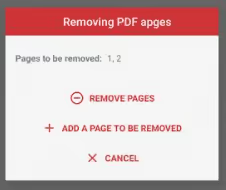
- Cliquez sur Supprimer les pages
- Sauvegardez votre fichier.
2. PDF Editor.
Prix : 1,49 $ - 59,99 $ par article
En dehors du remplissage et de la signature, vous pouvez faire à peu près tout avec votre PDF en utilisant cette application. Cependant, il faut faire des achats in-app pour faire quoi que ce soit.
- Installez et lancez l'application.
- Connectez-vous à l'aide de votre compte Facebook ou Gmail ou de votre adresse électronique.
- Cliquez sur le signe Plus pour importer le PDF.
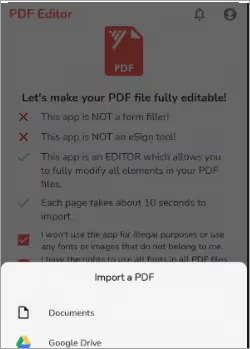
- Tapez sur le document pour l'ouvrir.
- Naviguez jusqu'à la page que vous souhaitez supprimer.
- Dans la barre d'outils en bas, faites défiler et trouvez l'option de suppression.
- Appuyez sur supprimer.
- À partir de l'option de menu à trois points en haut. Sélectionnez sauvegarder.
- Nommez votre fichier et enregistrez-le.
3. Delete Pages.
Prix : 1,99 $ par article
Vous devrez peut-être effectuer quelques achats in-app, mais vous pouvez facilement supprimer des pages PDF gratuitement.
- Installez et lancez l'application.
- Cliquez sur Parcourir.
- Sélectionnez le PDF dont vous voulez supprimer les pages.
- Saisissez les numéros de page que vous souhaitez supprimer.
- Sélectionnez Supprimer la page.
- Tapez sur Ouvrir le résultat pour visualiser le nouveau document et l'enregistrer.
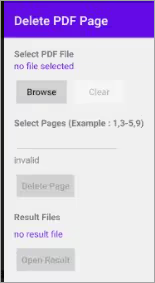
4. PDF Utils.
L'une des applications les plus simples pour travailler avec des PDF sur Android est PDF Utils.
- Installez et lancez l'application.
- Cliquez sur l'option Arranger, Réorganiser, Supprimer.
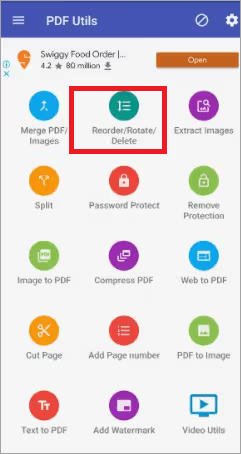
- Tapez sur le PDF avec lequel vous voulez travailler.
- Tapez sur les pages que vous voulez supprimer.
- Tapez sur l'icône de la poubelle.
- Cliquez sur l'icône de la coche.
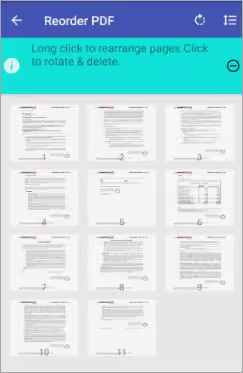
- Nommez votre fichier.
- Cliquez sur Enregistrer.
Suppression de pages d'un PDF sous IOS
Il n'y a pas beaucoup d'applications pour tout sur iOS, surtout si vous voulez travailler avec des PDF.
En dehors d'Acrobat, voici quelques applications que vous pouvez utiliser pour supprimer des pages PDF. Les captures d'écran sont réalisées sur un iPad, les options peuvent donc être légèrement différentes pour un iPhone.
1. Foxit.
Avec Foxit, vous pouvez effectuer diverses activités sur les pages PDF comme l'ajout, le réordonnancement, l'extraction, la rotation et la suppression de pages.
- Installez et lancez Foxit.
- Sélectionnez l'icône de la barre d'outils avec quatre carrés.
- Choisissez le PDF à éditer.

- Tapez sur l'icône d'édition sur l'iPhone et sur l'icône de la barre d'outils sur l'iPad pour accéder à la fenêtre Organiser la page.
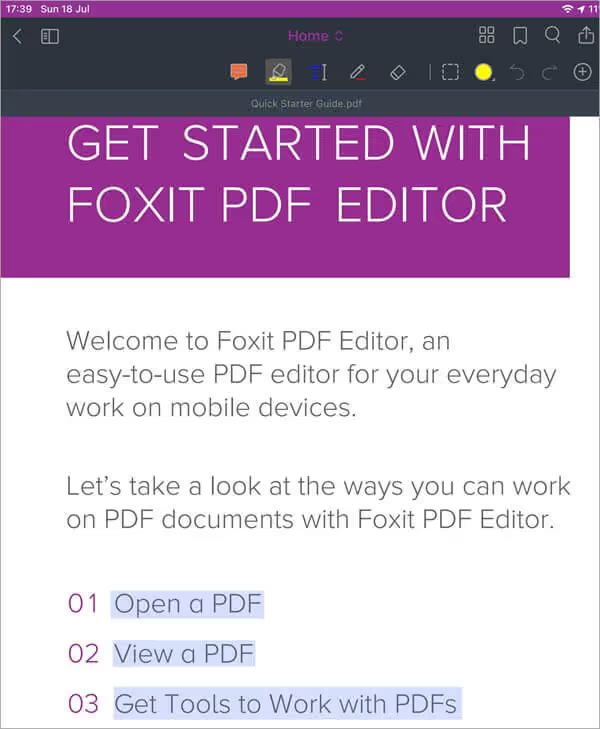
- Vous verrez des vignettes pour toutes les pages.
- Sélectionnez les pages que vous voulez supprimer.
- Cliquez sur l'icône de la poubelle pour supprimer les pages.
- Tapez sur l'icône de menu pour enregistrer le fichier.
2. iLovePDF.
iLovePDF est une application facile à utiliser pour supprimer des pages de PDF sur iOS.
- Installer et lancer l'application
- Cliquez sur Importer pour importer le fichier PDF
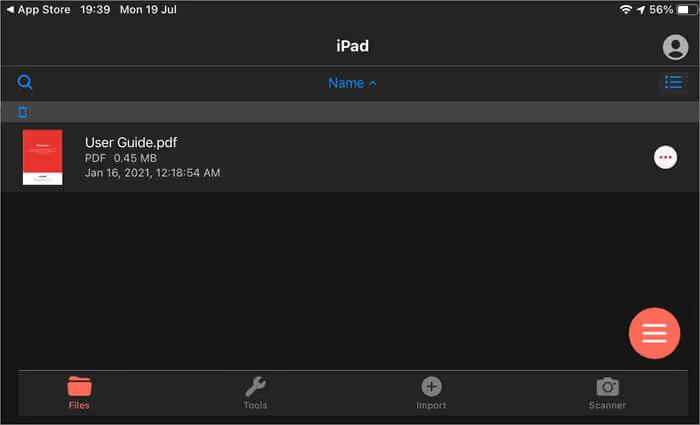
- Tapez sur le fichier pour ouvrir le PDF que vous voulez modifier.
- Allez sur l'icône Outils.
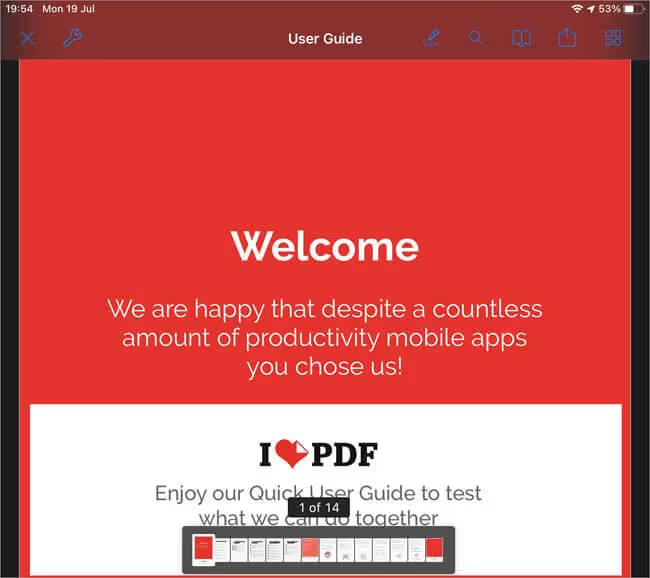
- Sélectionnez Split PDF.

- Tapez sur Supprimer les pages
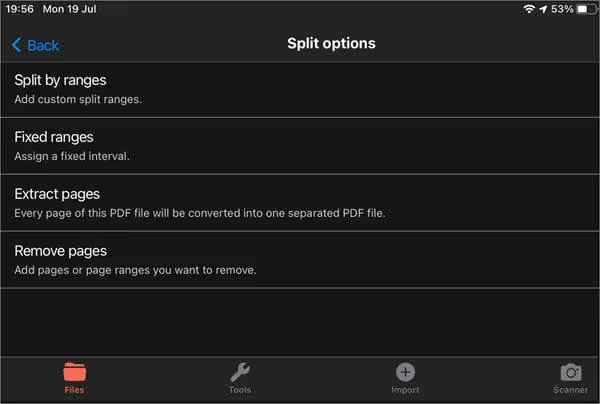
- Sélectionnez Ajouter une plage.
- Ajoutez les pages que vous voulez supprimer.
- Cliquez sur Supprimer les pages.
- Sélectionnez Aller au fichier.
- Tapez sur les trois points à côté du fichier pour ouvrir le menu.
- Partagez le fichier.
3. PDF Expert.
Prix :
- PDF Expert PRO : $49.99
- PDF Expert Basic : $9.99
Il s'agit d'une application assez facile à utiliser, mais vous devrez souscrire un abonnement si vous souhaitez l'utiliser. Vous pouvez utiliser l'application gratuitement pendant une semaine et vous pouvez annuler l'abonnement quand vous le souhaitez.
Suivez les étapes suivantes :
- Installez et lancez l'application.
- Ajoutez votre fichier PDF.
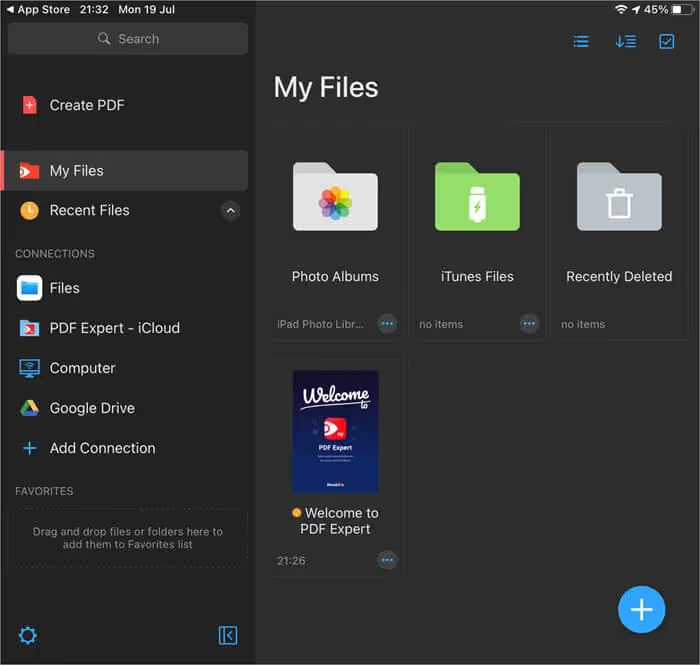
- Tapez sur le fichier pour l'ouvrir.
- Allez dans l'outil Organiser la page.
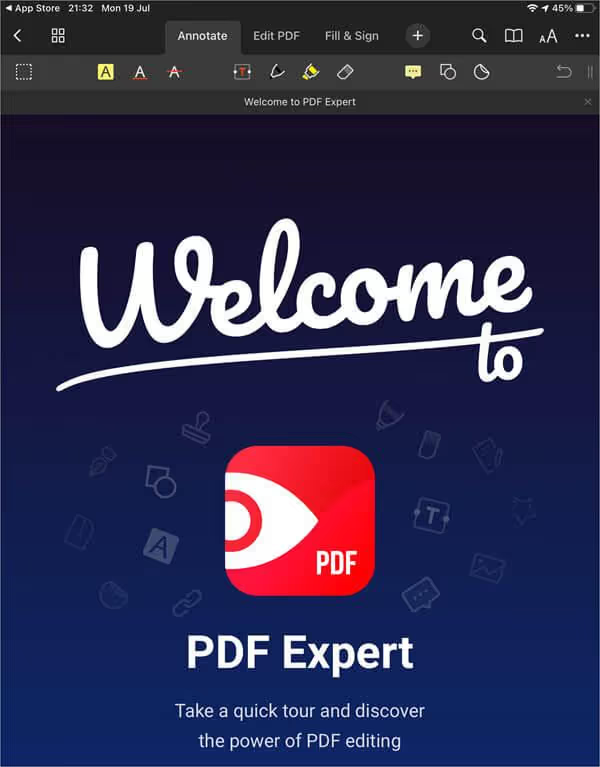
- Tapez sur la page que vous voulez supprimer.
- Sélectionnez "supprimer".
- Envoyez ou partagez votre fichier.
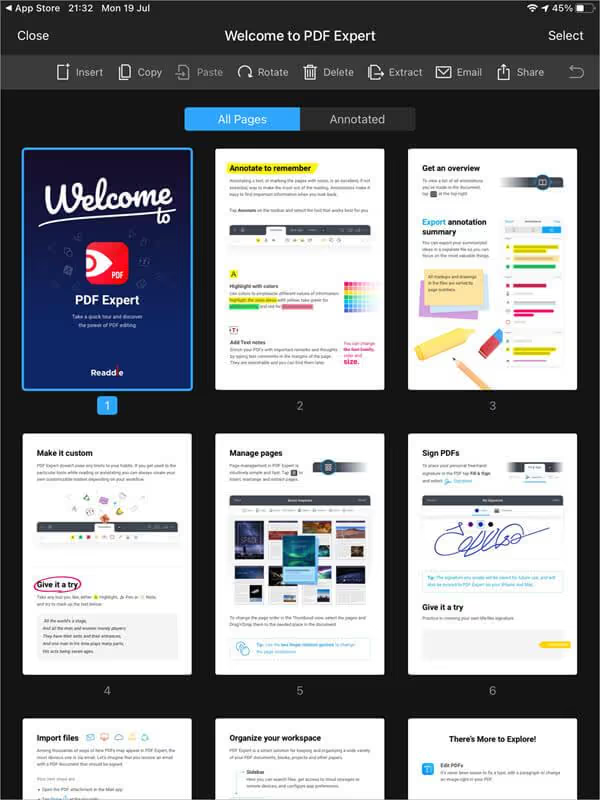
4. Readdle.
Readdle's Document est une autre application pour iOS que vous pouvez utiliser pour modifier votre PDF, y compris pour supprimer des pages PDF gratuitement.
- Installez et lancez l'application.
- Cliquez sur le signe plus pour y ajouter votre fichier.
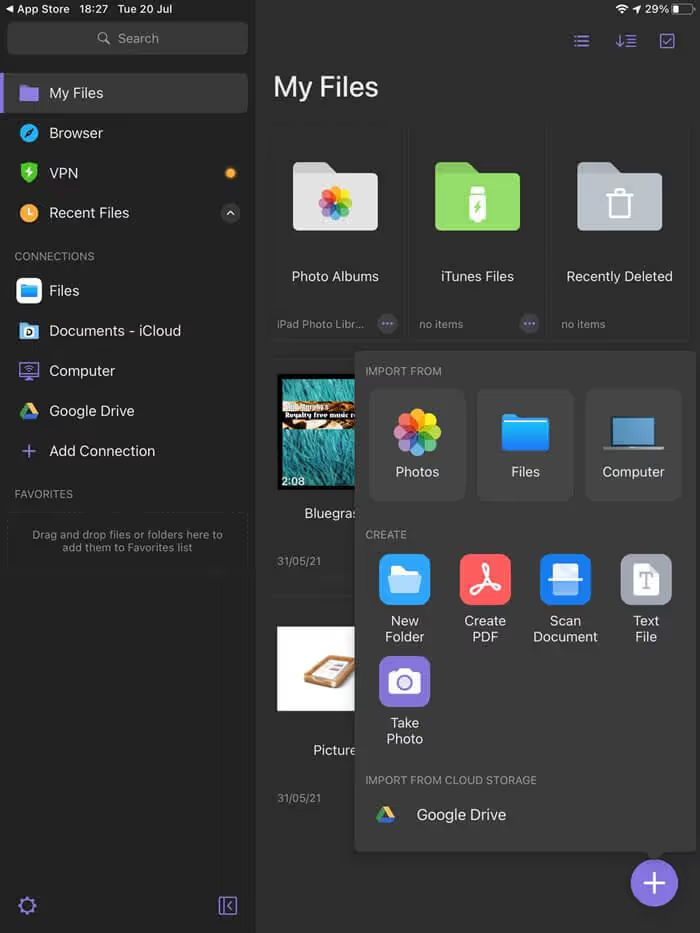
- Tapez sur l'icône des vignettes pour afficher les pages en vignettes.
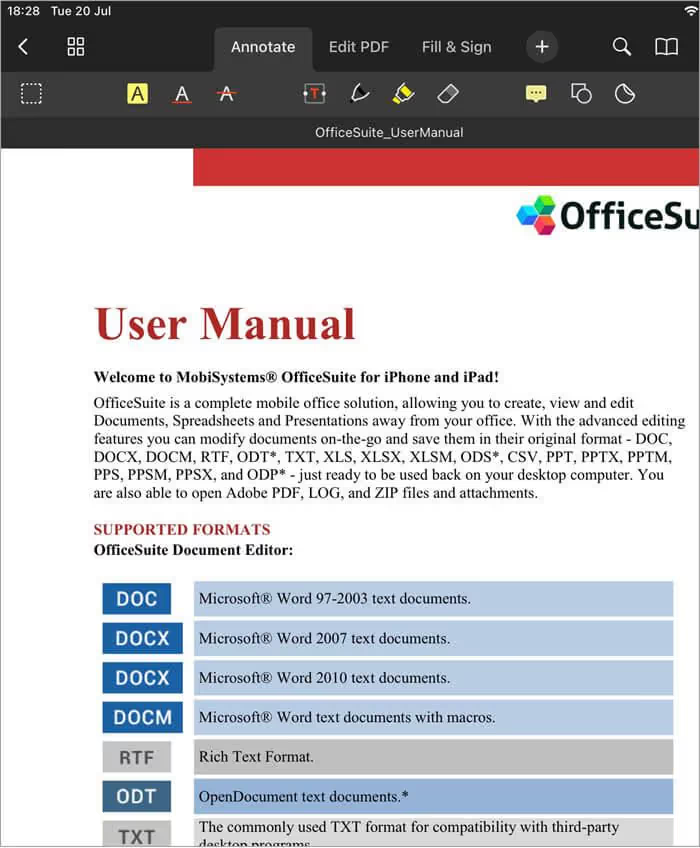
- Sélectionnez les pages que vous voulez supprimer.
- Tapez sur supprimer.
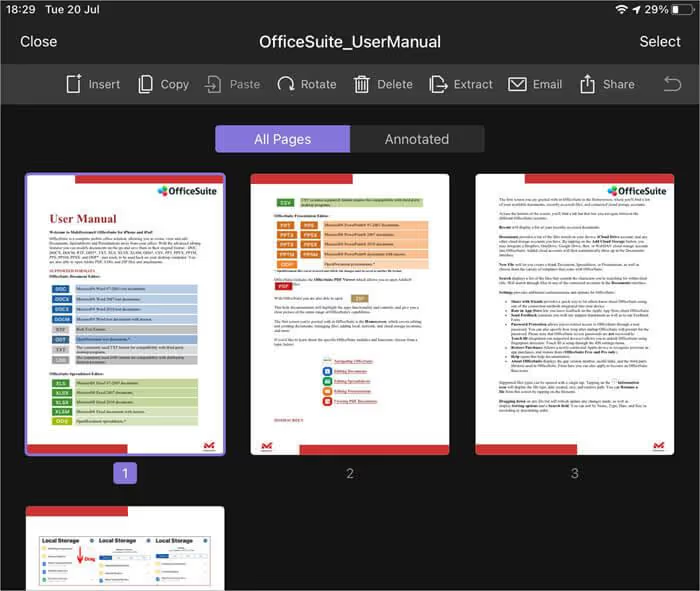
- Enregistrez ou partagez votre fichier.
Autres lectures : Méthodes pour supprimer le mot de passe des fichiers PDF
Conclusion
Vous pouvez toujours faire confiance à Adobe Acrobat pour faire quoi que ce soit dans votre PDF, y compris supprimer des pages PDF. Si vous n'êtes pas un fan d'Adobe, vous pouvez utiliser des sites en ligne pour faire de même. Ils sont faciles à utiliser et n'occupent pas de place dans votre appareil. Mais vous aurez besoin d'un accès au web, ce qui n'est guère un problème aujourd'hui.
Autres lectures : Combiner des fichiers PDF à l'aide de divers outils
Cependant, tout le monde n'aime pas utiliser les sites web. Beaucoup d'entre nous préfèrent une application qui nous permet de tout faire avec notre PDF sous un même toit. Dans ce cas, vous pouvez opter pour des applications comme Foxit, ilovepdf, etc. Désormais, vous n'avez plus besoin de conserver les pages indésirables dans votre document PDF.

.svg)




